신한 쏠(sol) 모바일 뱅킹. 로그인 방식 변경(지문, 패턴, 비밀번호), 자동 로그인 설정 및 해제.
일전 포스팅에서 신한 쏠 모바일뱅킹을 다운로드하고 비대면 계좌를 개설하는 방법, 통장사본을 출력하는 방법에 대해 알아봤는데요.
어플 사용과 모바일 뱅킹에 익숙하신 분들은 은행에서 제공하는 여러 기능들을 유용하게 이용할 수 있으시겠지만, 그렇지 못하신 분들도 계실 겁니다.
오늘은 신한뱅크 쏠에서 로그인 방식을 변경하는 방법과 자동로그인을 설정 및 해제하는 방법에 대해 알아보도록 하겠습니다.
| ✔️ 신한은행 비대면 주택청약통장 개설 방법. 개설 과정. 신한 쏠(sol) 어플에서 청약통장 개설. ✔️ 농협 한도 제한 계좌 해제, 이체 한도 변경 방법. 금융거래 목적 증빙서류. |
신한 쏠 로그인 방식 변경 방법.

신한 쏠 어플에서는 패턴, 지문, 간편 비밀번호, 인증서, 뱅크사인, 뱅크 아이디 등 상당히 다양한 방식으로 로그인이 가능한데요.
이 로그인 방식을 변경하는 방법입니다.
보시고 마음에 드시는 방법으로 설정을 변경해주시면 되겠습니다.
1. 신행 쏠 실행
2. 하단부의 전체 메뉴 선택
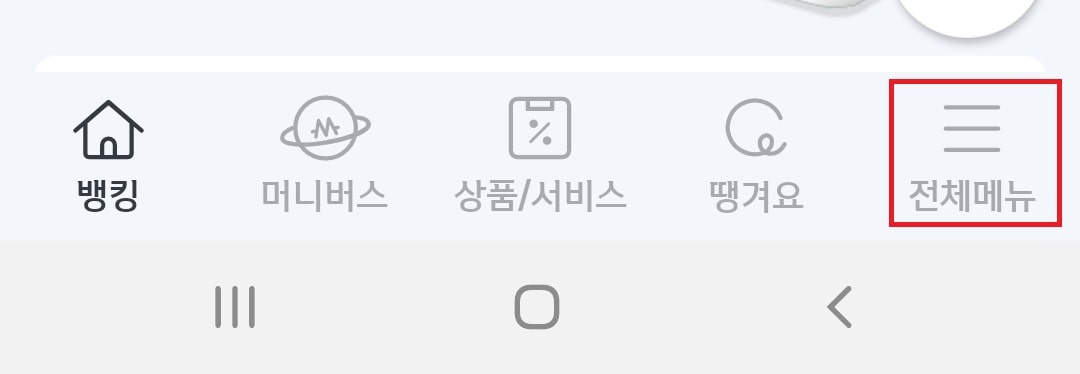
3. 인증/보안을 선택
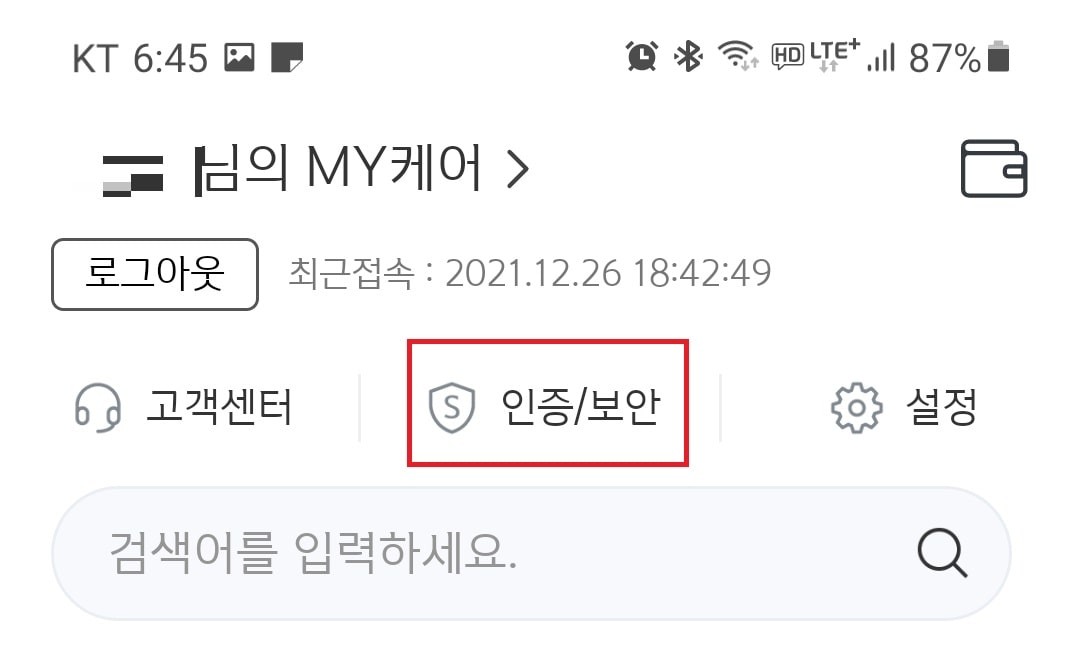
4. 로그인 방식 전체보기를 선택
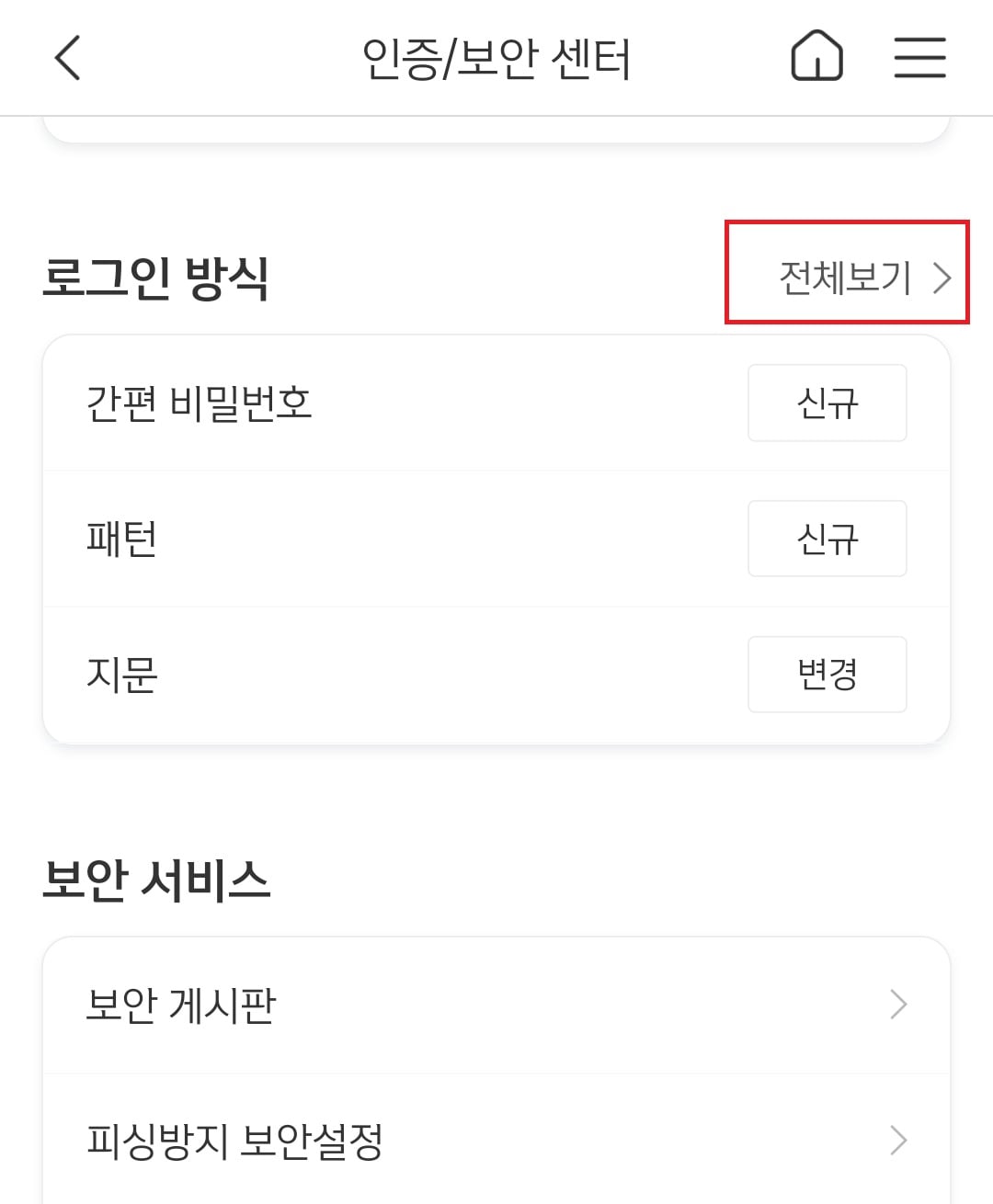
인증/보안에서 아래로 내리시다 보면 중간쯤에 로그인 방식이라는 항목이 보이실 텐데, 전체보기를 선택해줍니다.
로그인 방식 변경은 로그아웃 상태에서만 가능하므로, 자연스럽게 로그아웃이 될 겁니다.
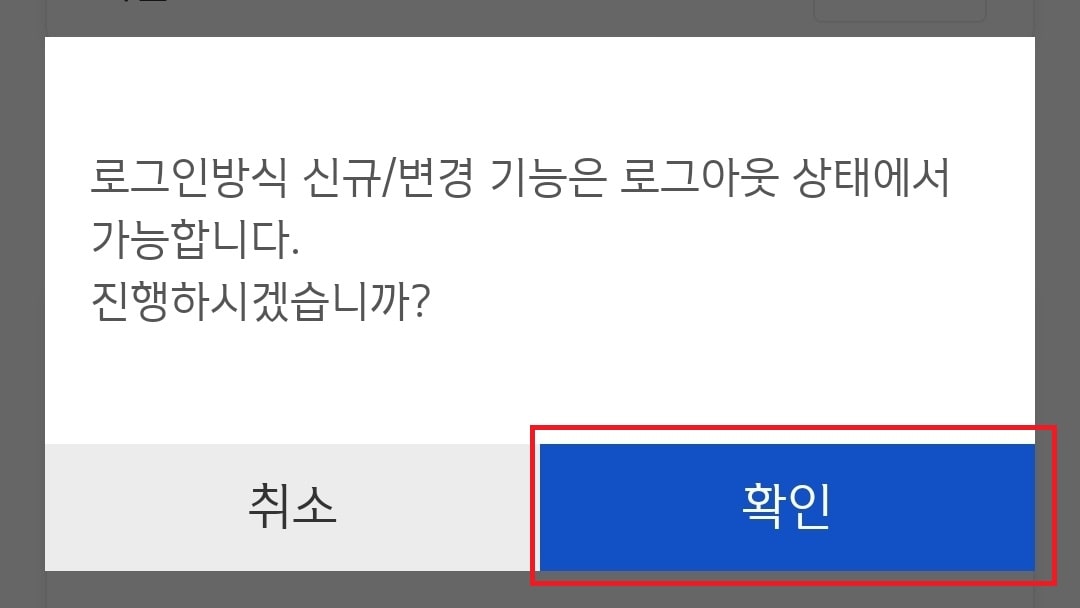
5. 원하는 로그인 방식을 선택
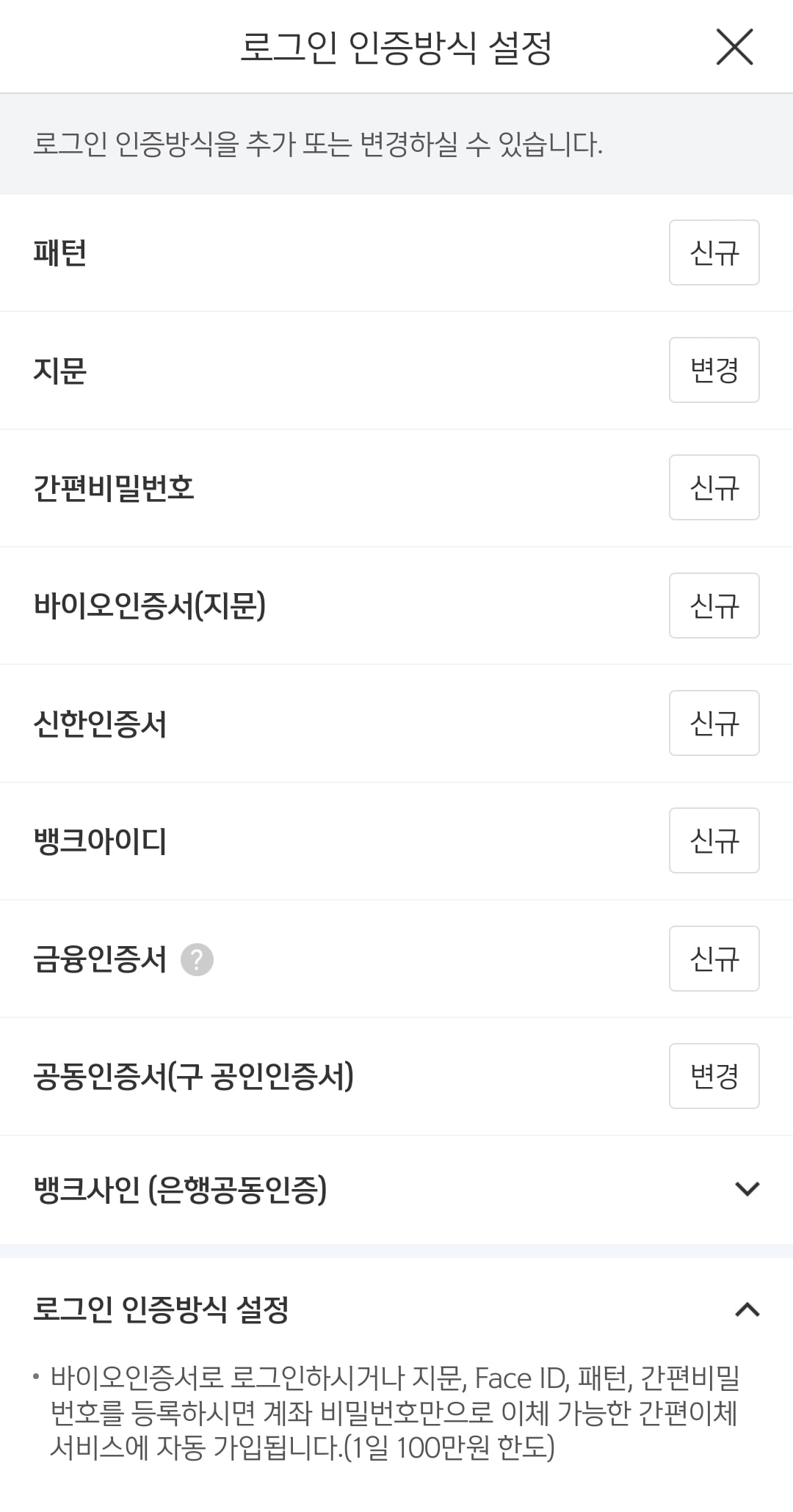
패턴, 지문, 간편 비밀번호, 바이오 인증서, 신한 인증서, 뱅크 아이디, 금융인증서, 공동 인증서, 뱅크사인 등 원하는 방식을 선택해줍니다.
저는 지문은 등록되어 있으므로, 패턴을 선택해보겠습니다.
6. 휴대폰 번호 확인을 선택
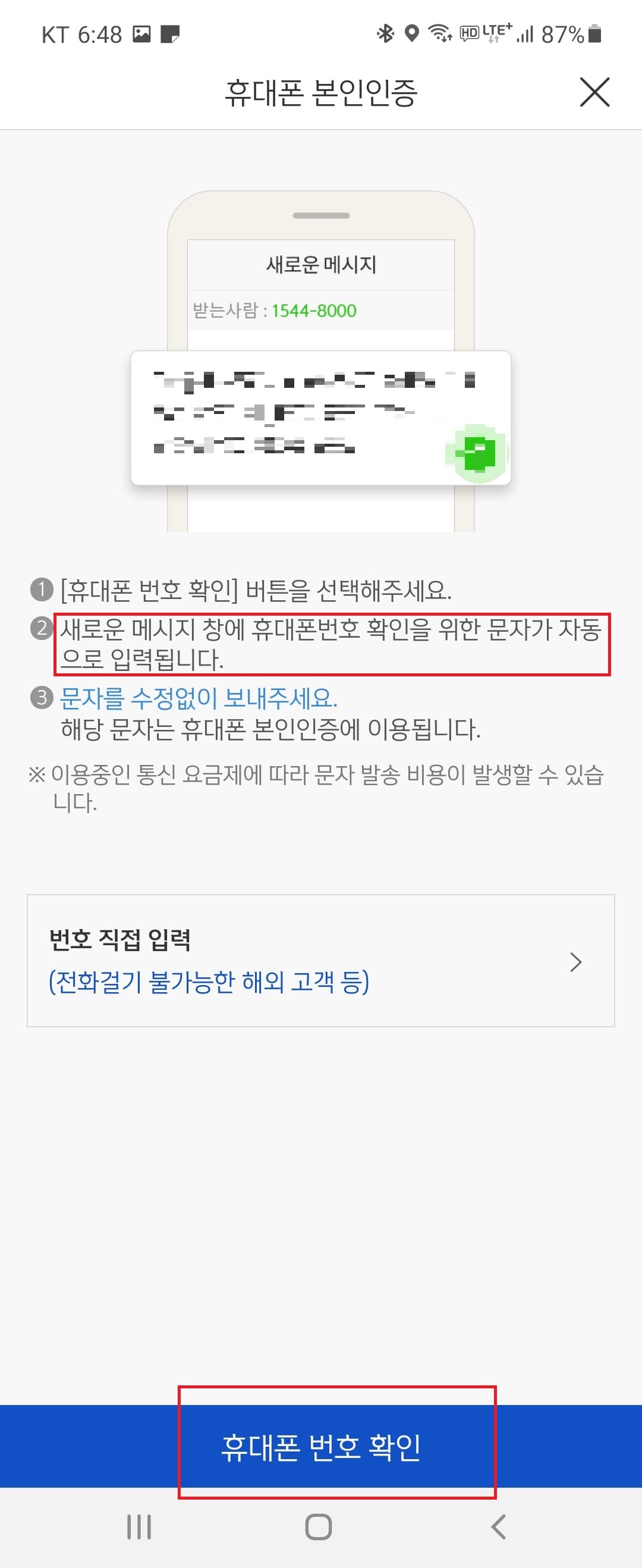
7. 문자 보내기를 선택
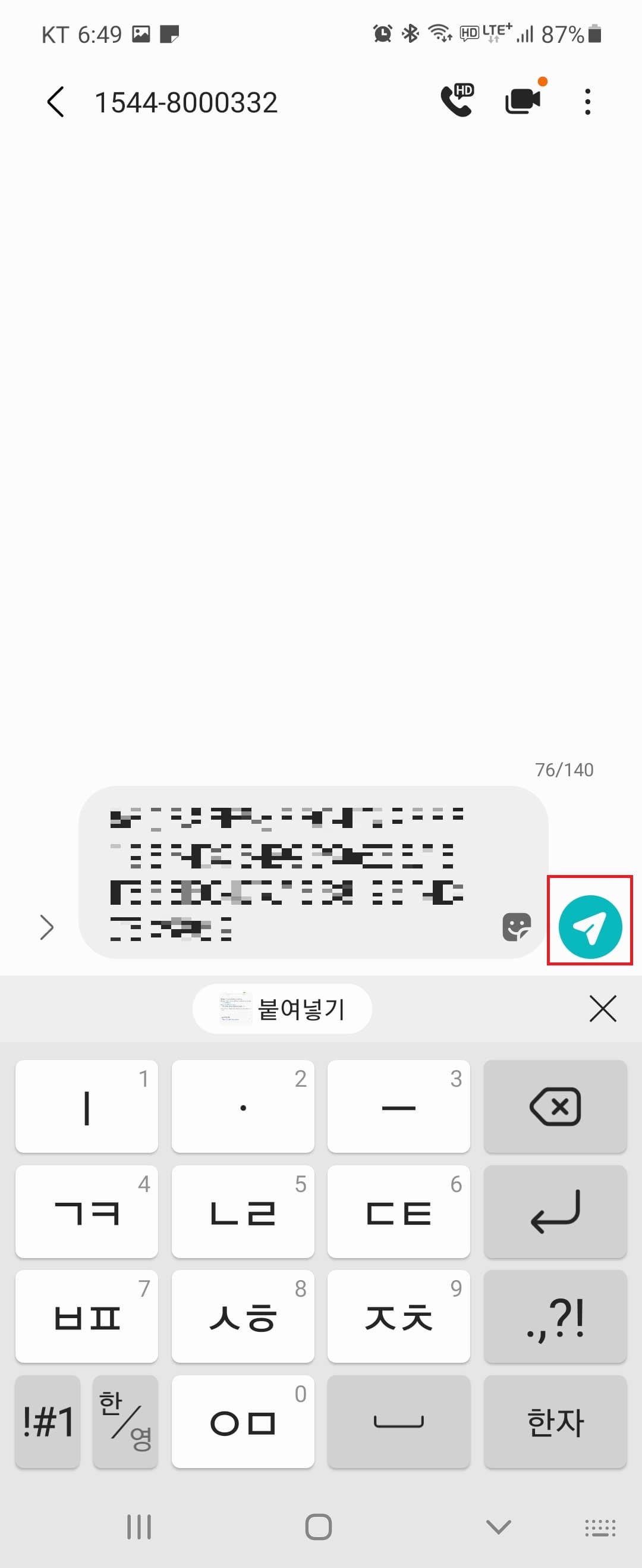
위 사진처럼 저절로 팝업이 생성되면서 문자를 보낼 수 있는 창이 생성됩니다.
문자 보내기 버튼을 클릭해주시면 됩니다.
문자를 보내시고 다시 신한 쏠 어플로 돌아가 주시면 됩니다.
8. 휴대폰 본인인증
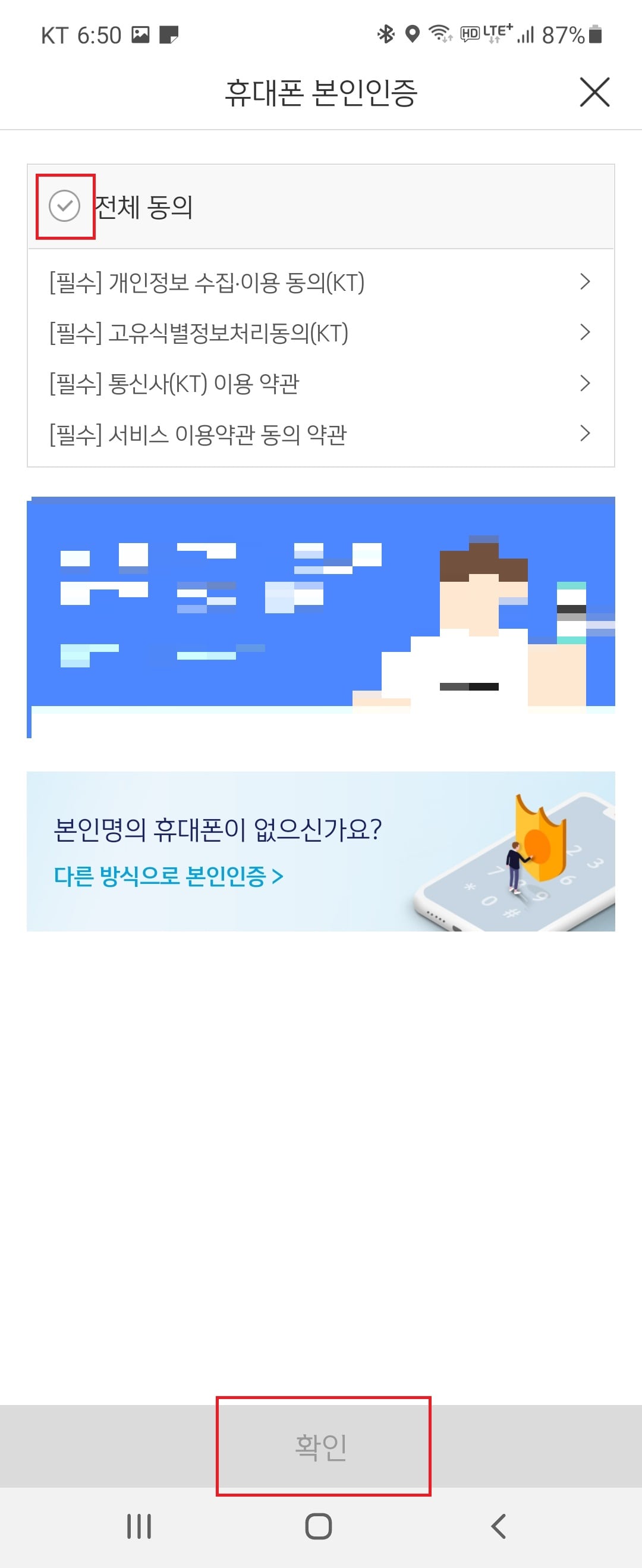
약관에 동의하고 휴대폰 본인인증을 진행해줍니다.
9. 보안카드 비밀번호 입력
보안카드를 이용하시는 경우 보안카드의 비밀번호를 입력해줍니다.
10. 패턴 입력
비밀번호로 사용하길 원하는 패턴을 입력해줍니다.
보안정책상 캡처가 안된다고 하네요.
11. 완료
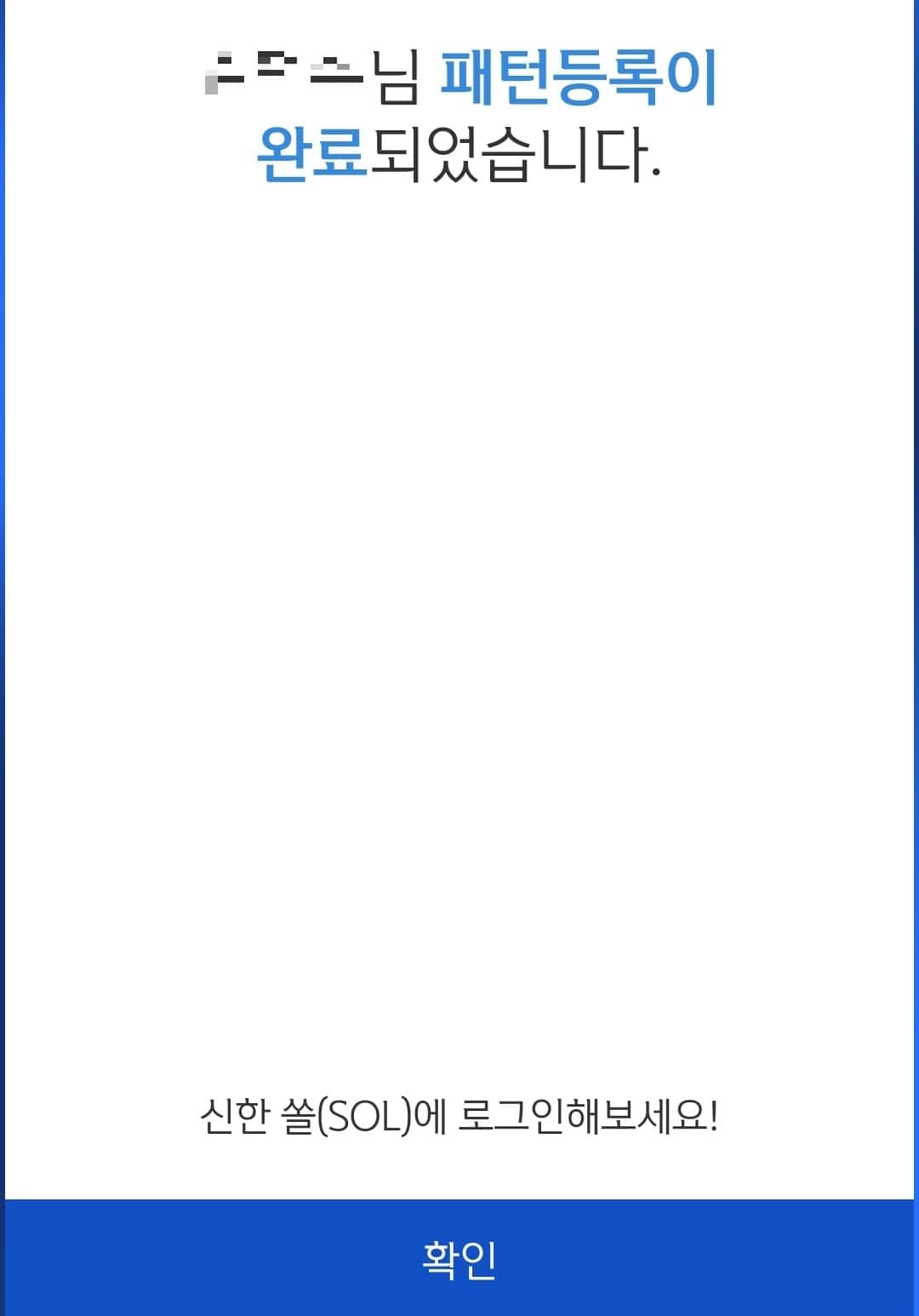
여기까지 하시면 모든 과정이 완료됩니다.
이 작업이 은근히 귀찮기는 한데, 보안 관련해서는 조금 귀찮더라도 복잡한 게 좋다고 생각합니다.
자동 로그인 설정 및 해제 방법.

신한 쏠 뱅크에서는 자동 로그인 기능을 제공하고 있습니다.
자동 로그인을 설정해두면, 어플을 실행시킬 때마다 패턴이나, 지문 등의 로그인 방식을 거치지 않고 자동적으로 로그인이 되는 기능인데요.
상당히 편리하지만, 보안을 생각하면 마냥 좋지만은 않고(다른 사람이 내 폰에서 신한 쏠 어플을 실행시키면 잔고 등의 확인이 바로 가능하므로…..) 저 같은 게으름뱅이에게는 상당히 유용한 기능이기도 하고….. 뭐 그렇더군요.
자신의 상황에 맞게 자동 로그인 기능을 설정 및 해제하시면 되겠습니다.
자동 로그인 기능을 해제하는 방법은
1. 신한 쏠 실행
2. 하단의 전체 메뉴 선택
여기까지는 위와 같으므로 사진은 생략하겠습니다.
3. 설정을 선택
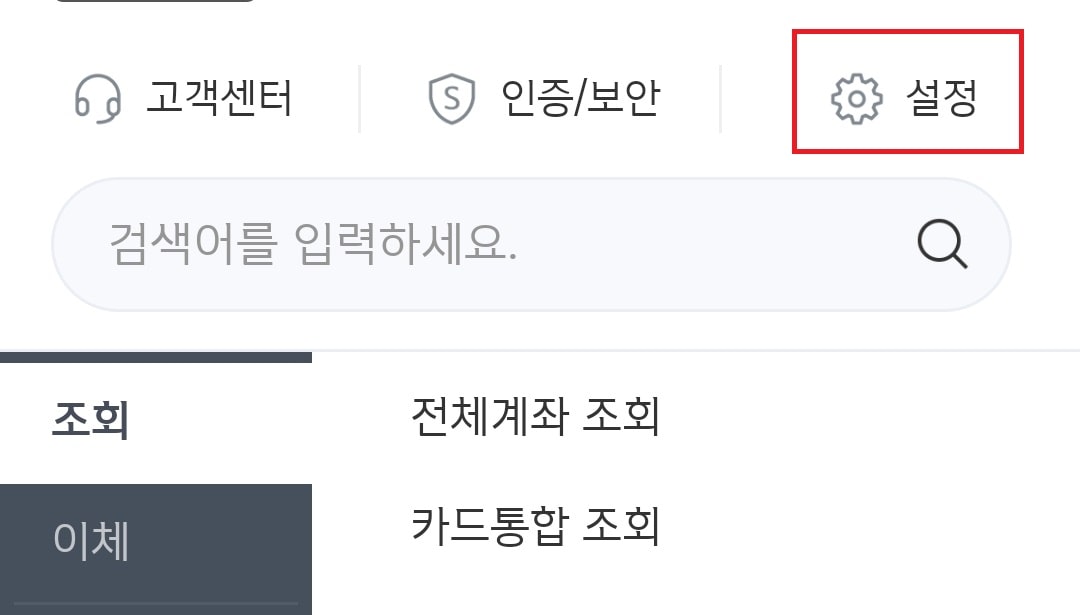
톱니바퀴 모양의 설정을 선택해줍니다.
4. 자동 로그인을 선택
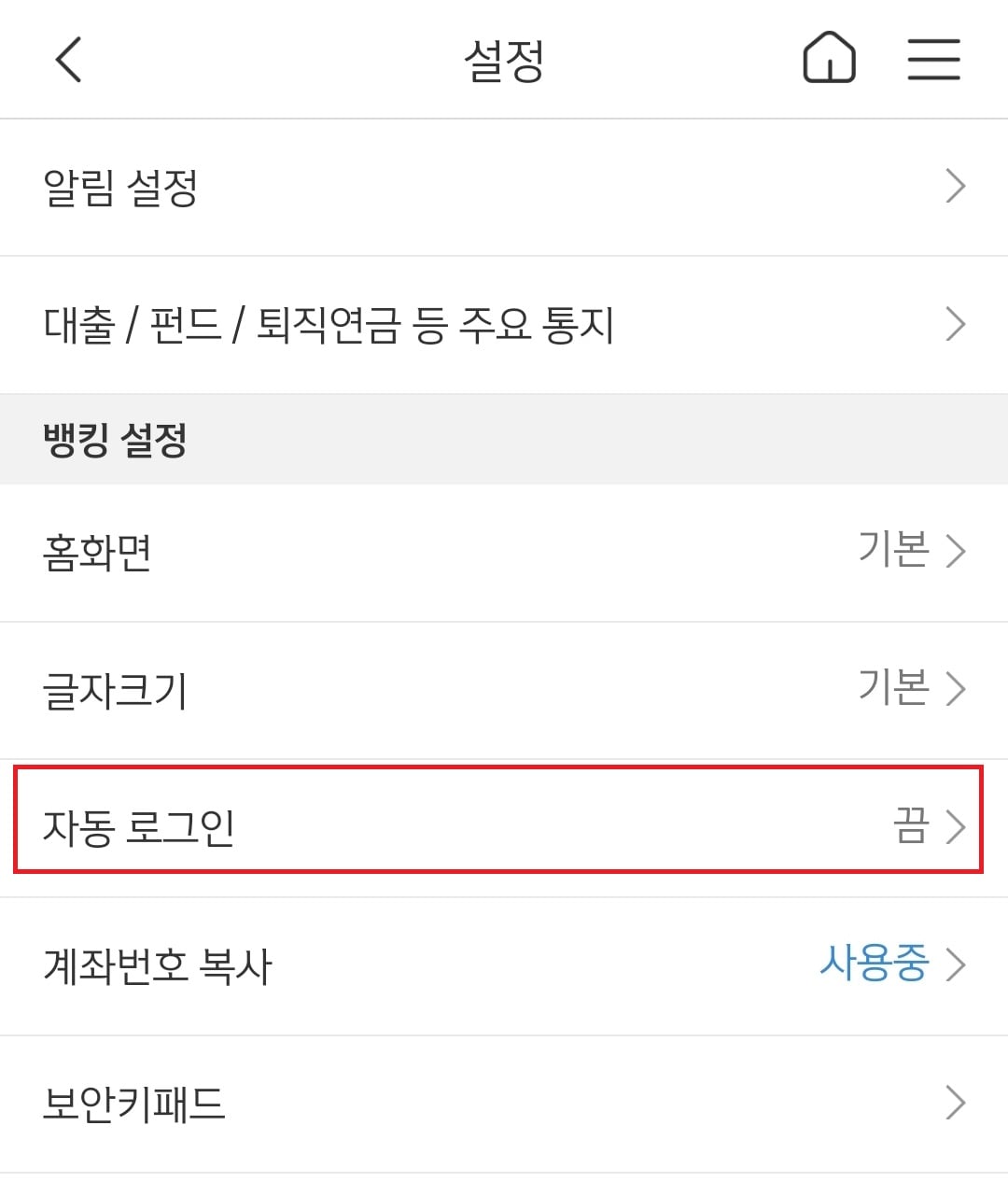
5. 해제
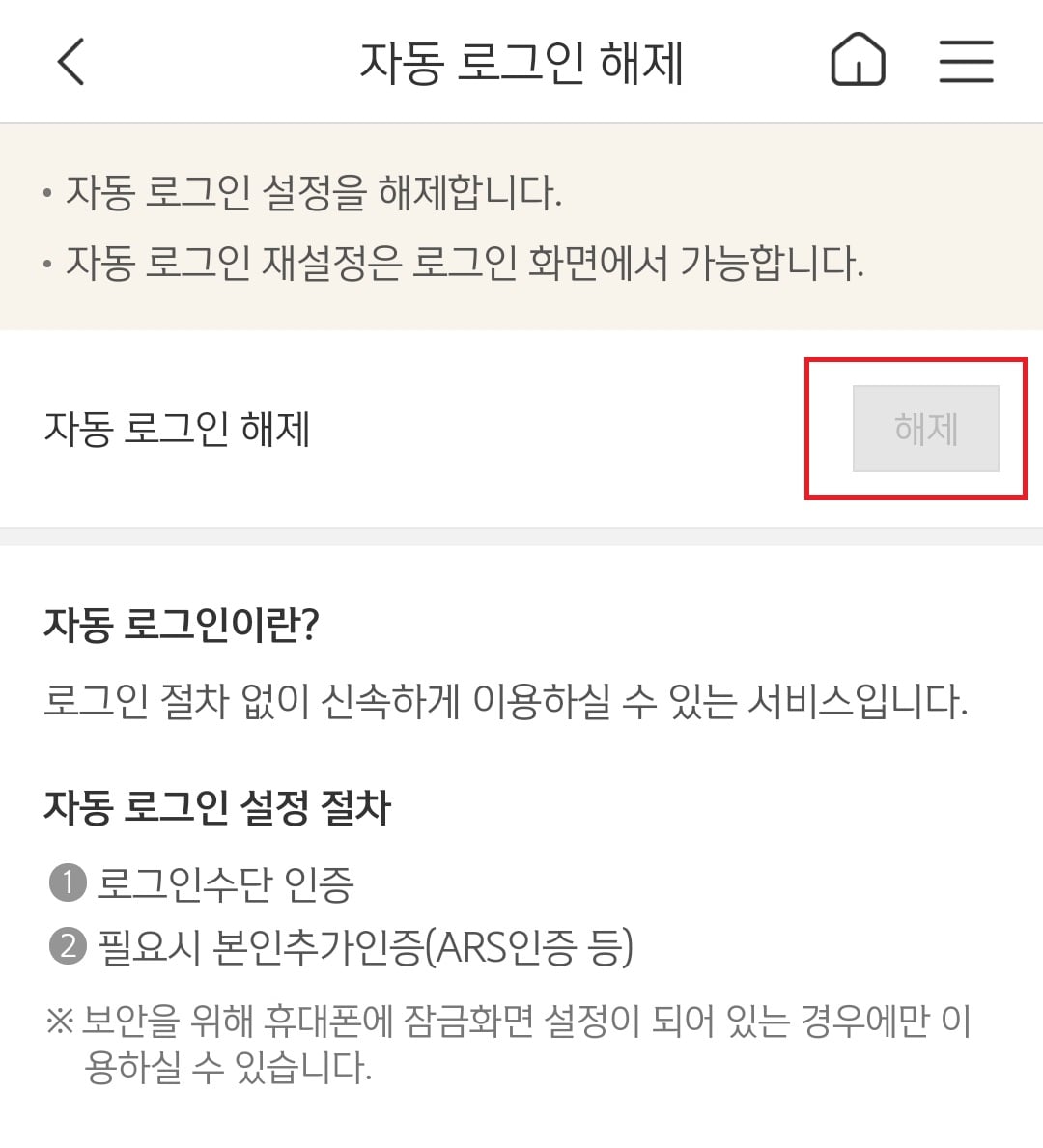
이곳에서 자동 로그인을 해제해주시면 됩니다.
저는 자동 로그인이 해제되어 있는 상태이므로, 해제 버튼이 비활성화되어 있는데, 자동 로그인 설정이 되어 있으신 분은 저 버튼이 파란색으로 활성화 되어 있으실 겁니다. 과감하게 꺼주시면 됩니다.
자동 로그인을 설정하시고 싶으신 경우에는 신한 쏠 어플을 실행시키시고 로그인 화면의 하단 좌측을 보시면 자동 로그인을 체크하는 항목을 보실 수 있으실 텐데, 이곳에 체크인을 하시고 로그인을 진행하시면 됩니다. 그럼 이후부터는 별도의 로그인 과정을 거치지 않아도 어플을 실행시키시면 자동으로 로그인이 됩니다.
이것도 마찬가지로 보안상의 이유로 캡처가 안된다고 하네요….
이상 신한 쏠에서 로그인 방식을 변경하고 자동 로그인을 해제하고 설정하는 방법에 대한 포스팅이었습니다.
